Quyết định 350/QĐ-SGDHN năm 2013 về Bộ Quy trình giao dịch chứng khoán tại Sở Giao dịch Chứng khoán Hà Nội
Quyết định 350/QĐ-SGDHN năm 2013 về Bộ Quy trình giao dịch chứng khoán tại Sở Giao dịch Chứng khoán Hà Nội
| Số hiệu: | 350/QĐ-SGDHN | Loại văn bản: | Quyết định |
| Nơi ban hành: | Thành phố Hà Nội | Người ký: | Nguyễn Anh Phong |
| Ngày ban hành: | 25/07/2013 | Ngày hiệu lực: | Đã biết |
| Ngày công báo: | Đang cập nhật | Số công báo: | Đang cập nhật |
| Tình trạng: | Đã biết |
| Số hiệu: | 350/QĐ-SGDHN |
| Loại văn bản: | Quyết định |
| Nơi ban hành: | Thành phố Hà Nội |
| Người ký: | Nguyễn Anh Phong |
| Ngày ban hành: | 25/07/2013 |
| Ngày hiệu lực: | Đã biết |
| Ngày công báo: | Đang cập nhật |
| Số công báo: | Đang cập nhật |
| Tình trạng: | Đã biết |
|
SỞ GIAO DỊCH |
CỘNG HÒA XÃ HỘI CHỦ
NGHĨA VIỆT NAM |
|
Số: 350/QĐ-SGDHN |
Hà Nội, ngày 25 tháng 7 năm 2013 |
VỀ VIỆC BAN HÀNH BỘ QUY TRÌNH GIAO DỊCH CHỨNG KHOÁN TẠI SỞ GIAO DỊCH CHỨNG KHOÁN HÀ NỘI
TỔNG GIÁM ĐỐC
SỞ GIAO DỊCH CHỨNG KHOÁN HÀ NỘI
Căn cứ Luật Chứng khoán số 70/2006/QH11 ngày 29/06/2006 và Luật sửa đổi, bổ sung một số điều của Luật Chứng khoán số 62/2010/QH12 ngày 24/11/2010;
Căn cứ Nghị định 58/2012/NĐ-CP ngày 20/7/2012 của Chính phủ quy định chi tiết và hướng dẫn thi hành một số điều của Luật Chứng khoán và Luật sửa đổi, bổ sung một số điều của Luật Chứng khoán;
Căn cứ Quyết định số 01/2009/QĐ-TTg ngày 02/01/2009 của Thủ tướng Chính phủ về việc thành lập Sở Giao dịch Chứng khoán Hà Nội;
Căn cứ Điều lệ Tổ chức và Hoạt động của Sở Giao dịch Chứng khoán Hà Nội ban hành kèm theo Quyết định số 1354/QĐ-BTC ngày 29/05/2009 của Bộ trưởng Bộ Tài chính;
Căn cứ Thông tư số 74/2011/TT-BTC ngày 01/06/2011 của Bộ trưởng Bộ Tài chính hướng dẫn về Giao dịch Chứng khoán;
Căn cứ Quy chế Tổ chức và Quản lý giao dịch chứng khoán công ty đại chúng chưa niêm yết tại Sở Giao dịch Chứng khoán Hà Nội ban hành kèm Quyết định số 108/2008/QĐ-BTC ngày 20/11/2008 của Bộ trưởng Bộ tài chính và được sửa đổi, bổ sung theo Thông tư số 128/2009/TT-BTC, Thông tư số 95/2010/TT-BTC của Bộ trưởng Bộ Tài chính;
Căn cứ Quy chế Giao dịch Chứng khoán niêm yết tại Sở Giao dịch Chứng khoán Hà Nội ban hành kèm theo Quyết định số 345/QĐ-SGDHN ngày 24/7/2013 của Tổng Giám đốc Sở Giao dịch Chứng khoán Hà Nội;
Căn cứ Quy chế quản lý thị trường đăng ký giao dịch tại Sở Giao dịch Chứng khoán Hà Nội ban hành kèm theo Quyết định số 468/QĐ-SGDHN ngày 09/07/2010 của Tổng Giám đốc Sở Giao dịch Chứng khoán Hà Nội; Quyết định 131/QĐ-SGDHN ngày 24/3/2012 và Quyết định 343/QĐ-SGDHN ngày 24/7/2013 sửa đổi bổ sung một số điều của Quy chế Quản lý thị trường đăng ký giao dịch tại Sở Giao dịch Chứng khoán Hà Nội.
Theo đề nghị của Giám đốc phòng Hệ thống Giao dịch,
QUYẾT ĐỊNH:
Điều 1. Ban hành kèm theo Quyết định này bộ quy trình giao dịch chứng khoán tại Sở Giao dịch Chứng khoán Hà Nội, bao gồm:
- Quy trình Giao dịch chứng khoán trên hệ thống nhập lệnh của Sở Giao dịch chứng khoán Hà Nội (SGDCKHN);
- Quy trình sửa, hủy lệnh trên hệ thống nhập lệnh của SGDCKHN.
Điều 2. Quyết định này có hiệu lực kể từ ngày 29/7/2013 và thay thế Quyết định số 689/QĐ-SGDHN ngày 28/09/2010 về việc ban hành Quy trình giao dịch chứng khoán niêm yết tại SGDCKHN; Quyết định số 486/QĐ-SGDHN ngày 16/7/2010 về việc ban hành Quy trình Giao dịch Chứng khoán đăng ký giao dịch tại SGDCKHN.
Điều 3. Chánh Văn phòng, Giám đốc Phòng Hệ thống Giao dịch, Thủ trưởng các đơn vị thuộc SGDCKHN, các tổ chức và cá nhân liên quan chịu trách nhiệm thi hành Quyết định này./.
|
Nơi nhận: |
KT. TỔNG GIÁM ĐỐC |
GIAO
DỊCH CHỨNG KHOÁN TRÊN HỆ THỐNG NHẬP LỆNH CỦA SỞ GIAO DỊCH CHỨNG KHOÁN HÀ NỘI
(Ban
hành kèm theo Quyết định số 350/QĐ-SGDHN ngày 25 tháng 7 năm 2013 của Tổng Giám
đốc Sở Giao dịch Chứng khoán Hà Nội)
Quy trình Giao dịch Chứng khoán trên Hệ thống nhập lệnh của Sở Giao dịch Chứng khoán Hà Nội (SGDCKHN) ban hành nhằm quy định nội dung, thứ tự thực hiện các bước công việc đối với đại diện giao dịch (ĐDGD) của các công ty chứng khoán (CTCK) thành viên khi tham gia giao dịch trên hệ thống giao dịch chứng khoán của SGDCKHN và một số công việc của cán bộ quản lý giao dịch (QLGD) khi thực hiện quản lý hoạt động của ĐDGD trên hệ thống.
Đối tượng áp dụng là ĐDGD của các CTCK thành viên (thị trường niêm yết và thị trường đăng ký giao dịch) và cán bộ QLGD của SGDCKHN.
1. Lưu đồ
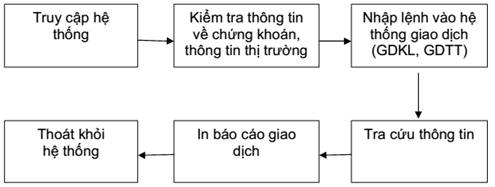
2. Mô tả chi tiết
2.1. Truy cập hệ thống
- Chậm nhất 30 phút trước thời gian giao dịch, ĐDGD thực hiện truy cập vào hệ thống giao dịch.
- ĐDGD phải truy cập đúng username được cấp. Đối với ĐDGD lần đầu sử dụng user phải thực hiện thay đổi password ngay sau khi truy cập lần đầu.
- Trường hợp không truy cập được, ĐDGD phải báo ngay cho cán bộ QLGD của SGDCKHN để xử lý.
2.2. Kiểm tra thông tin về chứng khoán, kiểm tra thông tin về thị trường
Trước giờ nhập lệnh giao dịch, ĐDGD kiểm tra các thông tin sau:
- Thông tin chứng khoán giao dịch: Giá tham chiếu, giá trần, giá sàn, tình trạng chứng khoán,...
- Thông tin thị trường: Chỉ số thị trường, Chỉ số ngày giao dịch trước đó,...
Trường hợp phát hiện sai sót, ĐDGD phải báo ngay cho cán bộ QLGD của SGDCKHN để xử lý.
2.3. Nhập lệnh giao dịch vào hệ thống:
2.3.1. Giao dịch khớp lệnh
a) Nhập lệnh giao dịch
Vào thời gian được phép nhập lệnh, ĐDGD nhập lệnh giao dịch (lệnh mua, lệnh bán) vào hệ thống giao dịch theo đúng thao tác do SGDCKHN hướng dẫn.
b) Kiểm tra lệnh
Sau khi nhập lệnh, ĐDGD kiểm tra lệnh đã nhập, khối lượng và giá đã khớp, khối lượng còn chờ khớp trong sổ lệnh giao dịch khớp lệnh (Sổ lệnh đặt GDKL) theo đúng thao tác do SGDCKHN hướng dẫn.
c) Kiểm tra kết quả giao dịch
ĐDGD tiến hành kiểm tra kết quả giao dịch trong sổ kết quả giao dịch (KQGD của GDKL).
2.3.2. Mua bán Giao dịch thỏa thuận
a) Lệnh Quảng cáo mua bán giao dịch thỏa thuận (Lệnh Quảng cáo)
Trong trường hợp thành viên hoặc khách hàng của thành viên có nhu cầu giao dịch thỏa thuận, nhưng chưa tìm được đối tác hoặc chưa thỏa thuận với đối tác, ĐDGD của thành viên có thể thực hiện:
- Kiểm tra các thông tin về lệnh Quảng cáo mua/bán trên thị trường.
- Trường hợp tìm thấy lệnh Quảng cáo phù hợp, ĐDGD liên hệ với thành viên đặt lệnh Quảng cáo (qua điện thoại hoặc sử dụng phương tiện liên lạc của hệ thống) để thỏa thuận các điều kiện về giao dịch.
- Trường hợp không tìm thấy lệnh Quảng cáo phù hợp, ĐDGD có thể nhập lệnh Quảng cáo vào hệ thống giao dịch. Lệnh Quảng cáo có thể được gửi đến cho một đối tác, một nhóm đối tác hoặc gửi đến cho toàn bộ thị trường theo yêu cầu của khách hàng. Trường hợp khách hàng không nêu yêu cầu cụ thể thì lệnh này phải gửi đến toàn bộ thị trường.
- ĐDGD kiểm tra các thông tin về lệnh Quảng cáo do mình gửi đi trong Sổ lệnh quảng cáo.
- ĐDGD được phép hủy lệnh Quảng cáo khi lệnh ở trạng thái “Chờ thỏa thuận” của chính công ty mình.
b) Thực hiện giao dịch thỏa thuận
Sau khi đã thống nhất với đối tác các điều kiện về giá cả và khối lượng, ĐDGD thực hiện giao dịch thỏa thuận theo trình tự như sau:
- Trường hợp bên Mua và bên Bán trong giao dịch thỏa thuận thuộc cùng một thành viên (là trường hợp giữa 2 nhà đầu tư cùng thuộc 1 thành viên; hoặc giữa nhà đầu tư và thành viên đó): ĐDGD tiến hành nhập lệnh giao dịch thỏa thuận vào hệ thống.
- Trường hợp bên Mua và bên Bán trong giao dịch thỏa thuận thuộc hai thành viên (là trường hợp giữa 2 khách hàng thuộc 2 công ty chứng khoán thành viên khác nhau; giữa 2 thành viên hoặc giữa khách hàng và thành viên khác):
+ ĐDGD bên Bán có trách nhiệm nhập lệnh giao dịch thỏa thuận vào hệ thống giao dịch.
+ ĐDGD bên Mua kiểm tra thông tin lệnh do bên Bán gửi trong số kết quả giao dịch thỏa thuận. Trường hợp phát hiện sai sót phải báo lại và yêu cầu bên Bán thực hiện hủy lệnh và nhập lại lệnh mới. Trường hợp thông tin lệnh là chính xác, ĐDGD bên Mua thực hiện xác nhận giao dịch thỏa thuận.
c) Kiểm tra kết quả giao dịch
ĐDGD của các bên tham gia giao dịch thực hiện kiểm tra các thông tin chi tiết trong sổ Kết quả giao dịch thỏa thuận (Kết quả GDTT). Trường hợp phát hiện sai sót so với lệnh gốc của khách hàng, ĐDGD thực hiện sửa lệnh theo nội dung Quy trình sửa lệnh giao dịch thỏa thuận tại Quy trình sửa, hủy lệnh trên hệ thống nhập lệnh của SGDCKHN.
2.4. Tra cứu thông tin
a) Trong giờ giao dịch, ĐDGD tiến hành tra cứu thông tin sổ lệnh trong ngày tại phần Tra cứu GD và các thông tin chung.
* Các sổ lệnh trong ngày được tra cứu trong giờ giao dịch bao gồm:
- Sổ lệnh đặt giao dịch khớp lệnh (Sổ lệnh đặt GDKL);
- Sổ lệnh kết quả giao dịch khớp lệnh (KQGD của GDKL);
- Sổ lệnh quảng cáo;
- Sổ kết quả giao dịch thỏa thuận (Kết quả GDTT).
* Thông tin chung được tra cứu trong giờ giao dịch bao gồm:
- Thông tin chung thị trường;
- Tra cứu trạng thái giao dịch của thị trường và Bảng giao dịch;
- Thông tin chứng khoán giao dịch;
- Thông tin về các mức giá.
b) Sau giờ giao dịch, ĐDGD có thể tiến hành tra cứu sổ lệnh quá khứ, bao gồm :
- Sổ lệnh thông thường
- Sổ lệnh thỏa thuận
- Danh sách lệnh được thực hiện
2.5. In báo cáo giao dịch
Sau khi hệ thống chuyển sang trạng thái Đóng cửa thị trường, ĐDGD tiến hành in các báo cáo giao dịch trong ngày, bao gồm:
- Báo cáo kết quả giao dịch thỏa thuận;
- Báo cáo danh sách lệnh sửa giao dịch thỏa thuận đã được chấp nhận;
- Danh sách lệnh sửa giao dịch khớp lệnh;
- Danh sách lệnh hủy giao dịch khớp lệnh;
- Danh sách lệnh được thực hiện;
- Danh sách lệnh không được thực hiện.
2.6. Thoát khỏi hệ thống
Chậm nhất 30 phút sau khi hệ thống chuyển sang trạng thái Đóng cửa thị trường, ĐDGD phải thực hiện thoát khỏi hệ thống giao dịch của SGDCKHN.
GHI CHÚ: Để thực hiện thao tác của quy trình, xem chi tiết tại Phụ lục: Hướng dẫn sử dụng Hệ thống giao dịch chứng khoán (Phân hệ đại diện giao dịch)
SỬA,
HỦY LỆNH TRÊN HỆ THỐNG NHẬP LỆNH CỦA SỞ GIAO DỊCH CHỨNG KHOÁN HÀ NỘI
(Ban hành kèm theo Quyết định số 350/QĐ-SGDHN ngày 25 tháng 7 năm 2013 của
Tổng Giám đốc Sở Giao dịch Chứng khoán Hà Nội)
Quy trình sửa, hủy lệnh trên hệ thống giao dịch tại Sở Giao dịch Chứng khoán Hà Nội (SGDCKHN) ban hành nhằm quy định nội dung, thứ tự thực hiện các bước công việc khi sửa, hủy lệnh đối với đại diện giao dịch (ĐDGD) của các công ty chứng khoán (CTCK) thành viên khi tham gia giao dịch trên hệ thống giao dịch chứng khoán của SGDCKHN và một số công việc của cán bộ quản lý giao dịch khi thực hiện quản lý hoạt động của ĐDGD trên hệ thống.
Đối tượng áp dụng là các CTCK thành viên, ĐDGD của CTCK thành viên (thị trường niêm yết và thị trường đăng ký giao dịch) và các cán bộ quản lý giao dịch (QLGD) của SGDCKHN.
A. Quy trình Sửa/Hủy lệnh khớp lệnh
1. Quy trình sửa lệnh giao dịch khớp lệnh
1.1. Trong thời gian được phép sửa, hủy lệnh, ĐDGD được phép tiến hành thao tác sửa lệnh (giá và khối lượng) trên hệ thống.
1.2. Trường hợp sửa những nội dung khác, ĐDGD hủy lệnh sai, sau đó nhập lệnh mới với nội dung đúng vào hệ thống.
2. Quy trình hủy lệnh giao dịch khớp lệnh
Trong thời gian được phép sửa, hủy lệnh, khi nhận được Phiếu lệnh hủy của khách hàng, ĐDGD thực hiện hủy lệnh ngay trên hệ thống theo đúng thao tác do SGDCKHN hướng dẫn.
B. Quy trình sửa lệnh giao dịch thỏa thuận
I. Đối với lệnh giao dịch thỏa thuận chưa thực hiện
Trong quá trình nhập và xác nhận lệnh giao dịch thỏa thuận, trường hợp phát hiện sai sót do lỗi nhập lệnh của ĐDGD so với lệnh gốc của khách hàng khi lệnh
ở tình trạng “Chưa xác nhận giao dịch”:
* Trường hợp bên Bán phát hiện sai sót:
- ĐDGD bên Bán thực hiện Xóa lệnh giao dịch thỏa thuận sai;
- ĐDGD bên Bán nhập lại lệnh mới với nội dung đúng vào hệ thống và thông báo cho ĐDGD bên Mua xác nhận lệnh.
* Trường hợp bên Mua phát hiện sai sót:
- ĐDGD bên Mua thông báo cho ĐDGD bên Bán để thực hiện Xóa lệnh giao dịch thỏa thuận sai và nhập lại lệnh mới với nội dung đúng vào hệ thống.
II. Đối với lệnh giao dịch thỏa thuận đã thực hiện
1. Lưu đồ:
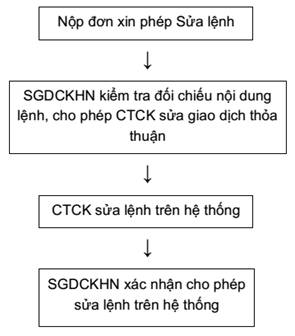
2. Mô tả chi tiết
Trong thời gian giao dịch, khi phát hiện lỗi nhập lệnh do ĐDGD nhập sai so với lệnh gốc của khách hàng sau khi lệnh giao dịch thỏa thuận đã xác nhận giao dịch, ĐDGD bên Mua và bên Bán phải tự liên hệ và thỏa thuận với nhau về việc sửa lệnh đó. Quy trình sửa lệnh thỏa thuận đã xác nhận giao dịch trên hệ thống nhập lệnh như sau:
2.1. Chậm nhất 15 phút trước khi kết thúc thời gian giao dịch, ĐDGD của thành viên gây ra lỗi nộp cho SGDCKHN (Phòng Hệ thống giao dịch) Đơn xin phép sửa lệnh giao dịch thỏa thuận (Phụ lục 01: Mẫu đơn xin phép sửa lệnh giao dịch thỏa thuận), kèm theo bản sao Phiếu lệnh gốc của khách hàng thông qua hình thức fax (Ngoại trừ nội dung liên quan đến lệnh sửa)
2.2. Phòng Hệ thống Giao dịch ghi lại nội dung đơn xin phép sửa giao dịch đã thỏa thuận vào Sổ kiểm soát lệnh sửa lệnh và trình Lãnh đạo SGDKCHN xem xét chấp nhận hoặc không chấp nhận việc sửa giao dịch thỏa thuận, sau đó gửi lại cho ĐDGD Đơn xin phép sửa lệnh giao dịch thỏa thuận có ý kiến của Lãnh đạo SGDCKHN.
2.3. Trường hợp SGDCKHN chấp thuận việc sửa giao dịch thỏa thuận, ĐDGD tiến hành sửa lệnh theo đúng thao tác do SGDCKHN hướng dẫn. Cụ thể như sau:
a) Trường hợp lỗi nhập lệnh liên quan đến giá, khối lượng giao dịch và số tài khoản:
- ĐDGD thực hiện sửa lệnh theo nguyên tắc bên Bán nhập lệnh sửa, bên Mua xác nhận lệnh sửa.
- Phòng Hệ thống Giao dịch kiểm tra đối chiếu nội dung lệnh xin sửa trên hệ thống, trường hợp lệnh sửa đúng theo theo hồ sơ xin phép sửa lệnh giao dịch thỏa thuận của CTCK thành viên, cán bộ quản lý giao dịch thực hiện xác nhận cho phép sửa lệnh trên hệ thống.
b) Trường hợp lỗi nhập lệnh liên quan đến mã chứng khoán, ĐDGD thực hiện hủy lệnh sai và nhập lại lệnh đúng theo trình tự sau:
- ĐDGD bên Bán thực hiện hủy lệnh và ĐDGD bên Mua xác nhận hủy lệnh giao dịch sai trên hệ thống;
- Phòng Hệ thống Giao dịch kiểm tra đối chiếu nội dung lệnh xin hủy trên hệ thống, trường hợp lệnh hủy đúng theo hồ sơ xin sửa lệnh, cán bộ QLGD thực hiện xác nhận cho phép hủy lệnh trên hệ thống.
- ĐDGD kiểm tra thông tin lệnh đã được hủy và nhập lại lệnh mới theo quy trình nhập lệnh giao dịch thỏa thuận.
- ĐDGD thông báo lại số hiệu lệnh của lệnh nhập mới cho cán bộ quản lý giao dịch của SGDCKHN.
- Cán bộ QLGD ghi lại số hiệu lệnh mới vào Sổ kiểm soát sửa lệnh.
2.4. ĐDGD kiểm tra thông tin lệnh sửa trên hệ thống.
2.5. Thành viên hoàn thiện nội dung về lệnh sửa, gửi lại bản gốc Đơn xin phép sửa lệnh giao dịch thỏa thuận và bản sao Phiếu lệnh gốc có đóng dấu treo của Công ty cho SGDCKHN (Phòng Hệ thống Giao dịch) chậm nhất vào 14h00 ngày làm việc kế tiếp.
GHI CHÚ: Để thực hiện thao tác của quy trình, xem chi tiết tại Phụ lục 02: Hướng dẫn Quy trình sửa hủy lệnh trên hệ thống nhập lệnh của SGDCKHN
HƯỚNG
DẪN SỬ DỤNG HỆ THỐNG GIAO DỊCH CHỨNG KHOÁN (PHÂN HỆ ĐẠI DIỆN GIAO DỊCH)
(Kèm theo Quy trình Giao dịch chứng khoán trên hệ thống nhập lệnh của Sở
Giao dịch Chứng khoán Hà Nội)
I. GIAO DỊCH KHỚP LỆNH (LIÊN TỤC/ ĐỊNH KỲ)
1. Truy cập hệ thống
ĐDGD truy cập hệ thống theo trình tự sau:
(1) Chọn Hệ thống/ Truy cập hệ thống.
(2) Nhập tên Đại diện giao dịch và Mật khẩu truy cập.
(3) Chọn Login (hoặc Enter).
Trường hợp ĐDGD muốn thay đổi mật khẩu truy cập hệ thống:
(1) Chọn menu Hệ thống/ Thay đổi mật khẩu.
(2) Nhập mật khẩu cũ, mật khẩu mới, nhập lại mật khẩu mới (lưu ý mật khẩu không được để trắng)
(3) Chọn Chấp nhận (hoặc Enter).
2. Kiểm tra thông tin về chứng khoán/ kiểm tra trạng thái giao dịch của thị trường/ Bảng.
ĐDGD thực hiện kiểm tra các thông tin về chứng khoán/ thông tin về thị trường trước khi nhập lệnh giao dịch như sau:
a) Kiểm tra thông tin về chứng khoán
Cách 1:
Trên màn hình Đại diện giao dịch (màn hình chính), gõ chứng khoán cần xem vào ô Xem ở góc phải màn hình để tra cứu nhanh thông tin về chứng khoán đó.
Cách 2:
(1) Chọn Tra cứu TTGD trên thanh công cụ
(2) Xuất hiện màn hình Thông tin chứng khoán giao dịch
(3) Chọn các tiêu chí và điều kiện tìm kiếm theo yêu cầu
(4) Nhấn nút Tìm kiếm.
- Để xem thông tin chứng khoán chi tiết:
(5) Chọn một chứng khoán trong tiêu chí tìm kiếm, sau đó nhấn nút Tìm kiếm.
(6) Xuất hiện thông tin chứng khoán đó trên màn hình Thông tin chứng khoán giao dịch.
b) Kiểm tra trạng thái thị trường, bảng giao dịch, chứng khoán
(1) Trên màn hình đại diện giao dịch chọn Thị trường/Bảng/chứng khoán giao dịch
(2) Xuất hiện trên màn hình trạng thái giao dịch của từng thị trường, từng bảng giao dịch, từng chứng khoán có phiên giao dịch khác với bảng.
3. Nhập lệnh giao dịch
ĐDGD nhập lệnh giao dịch thông thường vào hệ thống giao dịch theo trình tự sau:
(1) Chọn Giao dịch chứng khoán, xuất hiện màn hình Giao dịch CK
(2) Chọn Lệnh Mua/ Bán (hoặc F6), xuất hiện màn hình Đặt lệnh Mua/ Bán (Giao dịch thông thường)
(3) Lần lượt nhập các thông tin theo thứ tự sau:
|
Loại lệnh |
Chọn các loại lệnh để tiến hành nhập lệnh (LO/ MLT/ MOK/ MAK/ATC) |
|
M/B |
Chọn M để nhập lệnh Mua, chọn B để nhập lệnh Bán |
|
Chứng khoán |
Nhập mã chứng khoán |
|
Số lượng |
Nhập số lượng giao dịch theo lô giao dịch quy định |
|
Giá |
Nhập giá trong khoảng biên độ dao động cho phép (theo đơn vị 1000 VNĐ) |
|
Tài khoản NĐT |
Phải nhập đủ số ký tự của Tài khoản giao dịch |
(4) Sau khi nhập đủ thông tin, nhấn nút Gửi lệnh (hoặc Enter) để nhập lệnh vào hệ thống. Nhấn nút Gửi và Thoát thì hệ thống sẽ nhập lệnh và thoát khỏi màn hình nhập lệnh. Nhấn Thoát để thoát khỏi màn hình nhập lệnh.
Lưu ý: Trường Số hiệu lệnh do hệ thống tự sinh ra.
4. Kiểm tra sổ lệnh đặt giao dịch
ĐDGD kiểm tra danh sách các lệnh đã nhập vào hệ thống giao dịch theo trình tự sau:
(1) Chọn Tra cứu giao dịch trên màn hình chính
(2) Chọn Sổ lệnh đặt GDKL (hoặc Shift+5)
(3) Xuất hiện màn hình Sổ lệnh đặt GDKL
Kiểm tra các thông tin chi tiết trong sổ lệnh đặt GDKL.
5. Kiểm tra kết quả giao dịch:
ĐDGD kiểm tra các lệnh được khớp theo trình tự sau:
(1) Chọn Tra cứu giao dịch trên màn hình chính
(2) Chọn KQGD của GDKL (hoặc Shift+8)
(3) Xuất hiện màn hình Kết quả giao dịch của GDKL
Kiểm tra các thông tin chi tiết trong sổ Kết quả giao dịch GDKL.
6. Tra cứu thông tin:
Các nội dung tra cứu thông tin gồm có:
|
Nội dung |
Sổ lệnh |
|
a. Tra cứu sổ lệnh (Tra cứu cả ngày giao dịch hiện tại và ngày giao dịch quá khứ) |
Sổ lệnh thông thường |
|
Danh sách lệnh được thực hiện GD khớp lệnh |
|
|
b. Tra cứu thông tin giao dịch |
Thông tin chứng khoán giao dịch |
|
Thông tin về các mức giá |
ĐDGD thực hiện tra cứu thông tin theo quy trình tra cứu thông tin theo quy trình tra cứu thông tin như sau:
(1) Chọn các nội dung tra cứu thông tin cần tra cứu
(2) Chọn các tiêu chí, điều kiện tìm kiếm
(3) Chọn Tìm kiếm mọi thông tin cần tra cứu sẽ hiển thị
7. In báo cáo giao dịch:
Sau khi hệ thống chuyển trạng thái Đóng cửa thị trường, ĐDGD có thể tiến hành xem và in các báo cáo giao dịch trong ngày hoặc quá khứ, cụ thể theo trình tự như sau:
(1) ĐDGD vào mục Báo cáo trên Menu ngang phía trên màn hình, sau đó kích đúp chọn loại báo cáo cần lập.
(2) Chọn Ngày giao dịch cần tạo báo cáo
(3) Chọn Mã bảng cần tạo báo cáo
(4) Chọn Xem/In để xem và in báo cáo.
8. Thoát khỏi hệ thống:
Chậm nhất 30 phút sau khi hệ thống chuyển sang trạng thái Đóng cửa thị trường, ĐDGD phải thực hiện thoát khỏi hệ thống giao dịch của SGDCKHN theo các thao tác sau:
Chọn Hệ thống/ Ra khỏi hệ thống
II. GIAO DỊCH THỎA THUẬN
1. Nhập và xem quảng cáo giao dịch thỏa thuận
- Nhập lệnh Quảng cáo
Trong thời gian giao dịch, ĐDGD nhập lệnh quảng cáo vào hệ thống giao dịch theo trình tự sau:
(1) Chọn Giao dịch chứng khoán
(2) Chọn Đặt lệnh quảng cáo (hoặc F9), xuất hiện màn hình Đặt lệnh Quảng cáo (giao dịch thỏa thuận)
(3) Lần lượt nhập các thông tin sau:
|
ĐDGD nhận: |
Chọn Đại diện giao dịch nhận + Nếu gửi quảng cáo đến 1 ĐDGD, sẽ chọn ĐDGD nhận cụ thể trong ô đó. + Nếu gửi quảng cáo đến tất cả thành viên trên thị trường, sẽ chọn PUBLIC |
|
M/B |
Lệnh chào Mua hoặc lệnh chào Bán |
|
Chứng khoán |
Nhập mã chứng khoán |
|
Khối lượng |
Nhập khối lượng chào |
|
Giá |
Nhập giá chào |
|
ĐT liên hệ |
Điện thoại liên hệ (nếu có) |
(4) Nhấn Thực hiện (hoặc Enter) để gửi lệnh quảng cáo.
(5) Nhấn Thoát để chuyển sang chức năng khác.
- Xem lệnh quảng cáo
ĐDGD có thể kiểm tra các thông tin về lệnh quảng cáo theo trình tự sau:
(1) Chọn Tra cứu giao dịch
(2) Chọn Sổ lệnh Quảng cáo (hoặc Shift+6)
(3) Kiểm tra các thông tin trong sổ Sổ lệnh Quảng cáo
- Hủy lệnh quảng cáo
Trong trường hợp muốn hủy lệnh quảng cáo của chính Công ty mình, ĐDGD tiến hành hủy các lệnh quảng cáo theo trình tự sau:
(1) Chọn Tra cứu giao dịch
(2) Chọn Sổ lệnh Quảng cáo (hoặc Shift+6)
(3) Chọn lệnh quảng cáo cần hủy
(4) Chọn Xóa
2. Thực hiện giao dịch thỏa thuận
2.1. Nhập lệnh giao dịch thỏa thuận
a) Trường hợp bên Mua và bên Bán trong giao dịch thỏa thuận thuộc cùng một thành viên:
- Trường hợp giao dịch thỏa thuận có lệnh chào mua/chào bán
ĐDGD nhập giao dịch thỏa thuận vào hệ thống giao dịch theo trình tự sau:
(1) Chọn Giao dịch chứng khoán
(2) Chọn Lệnh thỏa thuận (hoặc F10), xuất hiện màn hình Giao dịch thỏa thuận.
(3) Nhập các thông tin về lệnh giao dịch thỏa thuận:
Cách 1:
+ Nhấn F5 để hiển thị danh sách các lệnh quảng cáo đang chờ thỏa thuận.
+ Chọn lệnh cần thực hiện, nhấn đúp chuột để hiện chi tiết các thông tin trên màn hình Giao dịch thỏa thuận.
+ Nhập thêm các thông tin: TK NĐT bán; TK NĐT mua, TV mua.
Cách 2:
Nhập trực tiếp các thông tin trên màn hình Giao dịch thỏa thuận như sau:
+ Nhập Số hiệu lệnh gốc (số hiệu lệnh của lệnh chào mua/chào bán), sau đó nhấn Enter, màn hình hiển thị đầy đủ các thông tin đã có về lệnh.
+ Nhập thêm các thông tin: TK NĐT bán, TV mua, TK NĐT mua.
(1) Chọn Thực hiện để thực hiện giao dịch thỏa thuận
(2) Chọn Thoát để thực hiện chức năng khác.
- Trường hợp giao dịch thỏa thuận không có lệnh chào mua/chào bán
Trường hợp các bên tham gia giao dịch không có lệnh chào mua/chào bán giao dịch thỏa thuận, ĐDGD nhập lệnh thẳng vào hệ thống theo trình tự sau:
(1) Chọn Giao dịch chứng khoán
(2) Chọn Lệnh thỏa thuận (hoặc F10), xuất hiện màn hình Giao dịch thỏa thuận
(3) Nhập các thông tin các trường có trên màn hình gồm:
|
TK NĐT bán |
Số tài khoản người đầu tư bán |
|
TK NĐT mua |
Số tài khoản người đầu tư mua |
|
TV mua |
Thành viên mua |
|
C/khoán |
Mã chứng khoán |
|
Số lượng |
Số lượng giao dịch |
|
Giá |
Giá giao dịch |
|
Hình thức thanh toán |
Đa phương, Trực tiếp |
(4) Chọn Thực hiện để thực hiện giao dịch thỏa thuận.
(5) Chọn Thoát để chuyển sang chức năng khác.
b) Trường hợp bên Mua và bên Bán trong giao dịch thỏa thuận thuộc hai thành viên khác nhau:
- Trường hợp giao dịch thỏa thuận có lệnh chào mua/chào bán
Bên Bán:
ĐDGD bên Bán chịu trách nhiệm nhập giao dịch thỏa thuận vào hệ thống theo trình tự sau:
(1) Chọn Giao dịch chứng khoán
(2) Chọn Lệnh thỏa thuận (hoặc F10), xuất hiện màn hình Giao dịch thỏa thuận.
(3) Nhập các thông tin về lệnh giao dịch thỏa thuận:
Cách 1:
+ Nhấn F5 để hiển thị danh sách các lệnh chào mua/chào bán đang chờ thỏa thuận.
+ Chọn lệnh cần thực hiện, nhấn đúp chuột để hiện chi tiết các thông tin trên màn hình Giao dịch thỏa thuận.
Các thông tin bao gồm:
|
TK NĐT bán |
Số tài khoản người đầu tư bán |
|
TV mua |
Thành viên mua |
|
C/khoán |
Mã chứng khoán |
|
Số lượng |
Số lượng giao dịch |
|
Giá |
Giá giao dịch |
|
Hình thức thanh toán |
Đa phương, Trực tiếp |
Cách 2:
Nhập trực tiếp các thông tin trên màn hình Giao dịch thỏa thuận bao gồm:
+ Nhập số hiệu lệnh chào mua/bán và điền thêm các thông tin cần thiết. Thông tin cụ thể bao gồm:
|
TK NĐT bán |
Số tài khoản người đầu tư bán |
|
TV mua |
Thành viên mua |
|
C/khoán |
Mã chứng khoán |
|
Số lượng |
Số lượng giao dịch |
|
Giá |
Giá giao dịch |
|
Hình thức thanh toán |
Đa phương, Trực tiếp |
(1) Chọn Thực hiện để thực hiện giao dịch thỏa thuận của mình và chờ bên mua xác nhận, hoặc chọn Cancel nếu không muốn thực hiện giao dịch.
(2) Chọn Thoát để chuyển sang chức năng khác.
Bên Mua:
ĐDGD bên Mua xác nhận giao dịch thỏa thuận theo trình tự sau:
(1) Chọn Giao dịch chứng khoán
(2) Chọn Xác nhận thỏa thuận (hoặc Shift+F10), xuất hiện màn hình Chấp thuận/ Không chấp thuận giao dịch thỏa thuận.
(3) Chọn F5 để tìm lệnh giao dịch thỏa thuận cần xác nhận, nhấn đúp để hiện thông tin lên màn hình Chấp thuận/ Không chấp thuận giao dịch thỏa thuận.
(4) Nhập thêm thông tin TK NĐT mua.
(5) Chọn Chấp nhận nếu chấp nhận giao dịch thỏa thuận, chọn Từ chối nếu không chấp nhận.
(6) Nhấn Thoát để chuyển sang chức năng khác.
- Trường hợp giao dịch thỏa thuận không có lệnh chào mua/chào bán
Bên Bán:
ĐDGD bên Bán chịu trách nhiệm nhập trực tiếp thông tin về giao dịch thỏa thuận vào hệ thống theo trình tự sau:
(1) Chọn Giao dịch chứng khoán
(2) Chọn Lệnh thỏa thuận (hoặc F10), xuất hiện màn hình Giao dịch thỏa thuận.
(3) Nhập trực tiếp các thông tin trên màn hình giao dịch thỏa thuận gồm:
Nội dung |
Ý nghĩa |
|
TK NĐT bán |
Tài khoản người đầu tư bán |
|
TV mua |
Thành viên mua |
|
C/khoán |
Mã chứng khoán |
|
Số lượng |
Số lượng giao dịch |
|
Giá |
Giá giao dịch |
|
Hình thức thanh toán |
Đa phương, Trực tiếp |
(4) Chọn Thực hiện để thực hiện giao dịch thỏa thuận của mình và chờ bên Mua xác nhận, hoặc chọn Cancel nếu không muốn thực hiện giao dịch.
(5) Chọn Thoát để chuyển sang chức năng khác.
Bên Mua:
ĐDGD bên Mua xác nhận giao dịch thỏa thuận theo trình tự sau:
(1) Chọn Giao dịch chứng khoán
(2) Chọn Xác nhận thỏa thuận (hoặc Shift+F10), xuất hiện màn hình Chấp thuận/ Không chấp thuận giao dịch thỏa thuận.
(3) Chọn F5 để tìm lệnh giao dịch thỏa thuận cần xác nhận, nhấn đúp để hiện thông tin lên màn hình Chấp thuận/ Không chấp thuận giao dịch thỏa thuận.
(4) Nhập thêm các thông tin TK NĐT mua.
(5) Chọn Chấp nhận nếu chấp nhận giao dịch thỏa thuận, chọn Từ chối nếu không chấp nhận.
(6) Nhấn Thoát để chuyển sang chức năng khác.
2.2. Kiểm tra kết quả giao dịch thỏa thuận
ĐDGD kiểm tra các giao dịch đã hoàn tất theo trình tự sau:
(1) Chọn Tra cứu Giao dịch
(2) Chọn Kết quả GDTT (Shift+7)
(3) Xuất hiện màn hình Sổ lệnh thỏa thuận
(4) Kiểm tra các thông tin chi tiết trong Sổ lệnh thỏa thuận
2.3. Tra cứu thông tin về giao dịch thỏa thuận
ĐDGD thực hiện tra cứu thông tin giao dịch thỏa thuận theo trình tự:
(1) Chọn Tra cứu sổ lệnh/Sổ lệnh thỏa thuận
(2) Xuất hiện màn hình Sổ lệnh thỏa thuận
(3) Chọn tiêu chí, điều kiện, tìm kiếm (tương tự như tra cứu thông tin các số lệnh thông thường).
(4) Chọn Tìm kiếm để hiển thị thông tin cần tra cứu
(5) Chọn Thoát để chuyển sang chức năng khác.
3. In kết quả giao dịch thỏa thuận
Sau khi hệ thống chuyển trạng thái Đóng cửa thị trường, ĐDGD có thể tiến hành xem và in các báo cáo giao dịch thỏa thuận trong ngày hoặc quá khứ. Bao gồm:
- Kết quả giao dịch thỏa thuận
- Danh sách lệnh giao dịch thỏa thuận được chấp nhận sửa
MẪU
ĐƠN XIN PHÉP SỬA LỆNH GIAO DỊCH THỎA THUẬN
(Ban
hành kèm theo Quy trình sửa, hủy lệnh trên hệ thống nhập lệnh của Sở Giao dịch
Chứng khoán Hà Nội)
|
Công ty chứng
khoán… |
CỘNG HÒA XÃ HỘI CHỦ
NGHĨA VIỆT NAM |
|
|
Hà Nội, ngày... tháng .... năm..... |
ĐƠN XIN PHÉP SỬA LỆNH GIAO DỊCH THỎA THUẬN
Ngày giao dịch:
Mã thành viên:
|
Kính gửi: |
Sở Giao dịch Chứng khoán Hà nội |
Do sai sót trong khâu nhập lệnh và xác nhận lệnh, công ty chứng khoán ............................... đề nghị ban lãnh đạo Sở Giao dịch Chứng khoán Hà nội chấp thuận cho chúng tôi được sửa lệnh giao dịch thỏa thuận. Nội dung cụ thể như sau:
|
|
Số hiệu lệnh |
Thời gian nhập lệnh |
M/B |
Mã CK |
Giá |
Khối lượng |
TK NĐT bán |
ĐDGD bán |
TK NĐT mua |
ĐDGD bên mua |
|
Lệnh nhập sai |
x |
x |
x |
x |
x |
x |
x |
x |
x |
x |
|
Lệnh gốc |
|
|
x |
x |
x |
x |
x |
|
x |
|
|
Lệnh sửa |
x |
x |
x |
x |
x |
x |
x |
x |
x |
x |
Chúng tôi xin cam đoan những nội dung trên là hoàn toàn chính xác, nếu có sai sót Công ty xin hoàn toàn chịu trách nhiệm.
Ý kiến của lãnh đạo SGDCKHN Công ty chứng khoán...
HƯỚNG
DẪN QUY TRÌNH SỬA/ HỦY LỆNH TRÊN HỆ THỐNG NHẬP LỆNH CỦA SGDCKHN
(Kèm theo Quy trình sửa, hủy lệnh trên hệ thống nhập lệnh của Sở Giao dịch
Chứng khoán Hà Nội)
I. THAO TÁC SỬA LỆNH GIAO DỊCH KHỚP LỆNH
Các thao tác sửa lệnh giao dịch khớp lệnh như sau:
1. Sửa lệnh bằng cách dùng phím chức năng
(1) Chọn Giao dịch chứng khoán
(2) Chọn Lệnh sửa (hoặc F7), xuất hiện màn hình Sửa lệnh GD khớp lệnh (màn hình màu xanh)
(3) Nhập thông tin lệnh sửa:
Cách 1:
+ Nhấn F5 để hiển thị danh sách các lệnh cần sửa
+ Chọn lệnh cần sửa, sau đó nhấn đúp chuột để hiện các thông tin lên màn hình Sửa lệnh GD khớp lệnh
Cách 2:
+ Nhập trực tiếp thông tin Số hiệu lệnh
+ Nhấn Enter để hiển thị các thông tin lên màn hình Sửa lệnh GD khớp lệnh
(1) Chọn Gửi lệnh hoặc Gửi và Thoát để chấp nhận thông tin sửa lệnh
(2) Nhấn Thoát (x) để chuyển sang chức năng khác.
2. Sửa lệnh từ màn hình tra cứu
(1) Chọn Tra cứu giao dịch
(2) Chọn Sổ lệnh đặt GDKL (hoặc Shift + 5)
(3) Tìm và chọn lệnh cần sửa
(4) Bấm nút Sửa ở phía dưới của sổ lệnh hoặc bấm F7. Nội dung lệnh cần sửa sẽ được hiển thị trên cửa sổ Sửa lệnh GD thông thường.
(5) Chọn Gửi lệnh hoặc Gửi và Thoát để chấp nhận thông tin sửa lệnh.
(6) Nhấn Thoát để chuyển sang chức năng khác.
II. THAO TÁC HỦY LỆNH GIAO DỊCH KHỚP LỆNH
Các thao tác hủy lệnh giao dịch giao dịch khớp lệnh như sau:
Cách 1: Hủy lệnh bằng cách dùng phím chức năng
(1) Chọn Giao dịch CK chứng khoán
(2) Chọn Lệnh hủy (hoặc F8), xuất hiện màn hình Hủy lệnh GD thông thường (màn hình màu đỏ).
(3) Nhập thông tin lệnh hủy:
+ Nhấn F5 để hiển thị danh sách các lệnh cần hủy
+ Chọn lệnh cần hủy, sau đó nhấn đúp chuột để hiện các thông tin lên màn hình Hủy lệnh GD thông thường (hoặc Nhập trực tiếp thông tin Số hiệu lệnh gốc)
(4) Chọn Gửi lệnh hoặc Gửi và Thoát để chấp nhận thông tin hủy lệnh
(5) Nhấn Thoát để chuyển sang chức năng khác.
Lưu ý: Số hiệu lệnh hủy do hệ thống tự sinh ra
Cách 2: Sửa lệnh từ màn hình tra cứu
(1) Chọn Tra cứu giao dịch
(2) Chọn Sổ lệnh đặt BGTT (hoặc Shift + 5)
(3) Tìm và chọn lệnh cần hủy
(4) Bấm nút Hủy ở phía dưới của số lệnh hoặc bấm F8. Nội dung lệnh cần sửa sẽ được hiển thị trên cửa sổ Hủy lệnh GD thông thường.
(5) Chọn Gửi lệnh hoặc Gửi và Thoát để chấp nhận thông tin sửa lệnh.
(6) Nhấn Thoát để chuyển sang chức năng khác.
III. THAO TÁC SỬA LỆNH GIAO DỊCH THỎA THUẬN
1. Xóa lệnh GD thỏa thuận chưa xác nhận giao dịch.
Trong trường hợp muốn xóa lệnh giao dịch thỏa thuận chưa xác nhận của Công ty mình, ĐDGD tiến hành xóa các lệnh theo trình tự sau:
(1) Chọn Tra cứu giao dịch
(2) Chọn Kết quả GDTT
(3) Chọn lệnh thỏa thuận chưa xác nhận cần xóa
(4) Chọn Xóa
2. Sửa lệnh GD thỏa thuận đã xác nhận giao dịch (Áp dụng trong trường hợp sửa giá, khối lượng và số tài khoản)
a) Trường hợp bên mua và bên bán cùng 1 thành viên:
(1) Chọn Giao dịch chứng khoán
(2) Chọn Sửa lệnh (hoặc F12)
(3) Nhập thông tin về lệnh sửa giao dịch thỏa thuận:
Cách 1:
+ Chọn F5 để hiển thị danh sách các lệnh thỏa thuận đã xác nhận muốn sửa.
+ Chọn lệnh cần sửa.
+ Nhấn đúp chuột để hiện các thông tin lên màn hình Sửa giao dịch thỏa thuận.
Cách 2:
+ Nhập trực tiếp thông tin SHL Deal.
+ Nhấn Enter để hiển thị các thông tin lên màn hình Sửa giao dịch thỏa thuận.
Cách 3: Sửa lệnh từ màn hình tra cứu
+ Chọn Tra cứu giao dịch
+ Chọn Kết quả GDTT
+ Tìm và chọn lệnh cần sửa
+ Bấm nút Sửa ở phía dưới của sổ lệnh. Nội dung lệnh cần sửa sẽ được hiển thị trên cửa sổ Sửa giao dịch thỏa thuận
(1) Chọn Thực hiện
(2) Chọn Xác nhận Sửa lệnh (hoặc Shift+F12), chọn F5 để hiển thị danh sách các lệnh thỏa thuận đang chờ x/n sửa
(3) Chọn lệnh cần xác nhận sửa hoặc nhập trực tiếp thông tin SHL Deal.
(4) Chọn Đồng ý để hoàn tất việc hủy lệnh giao dịch thỏa thuận.
b) Trường hợp bên mua và bên bán thuộc 2 thành viên:
Bên Bán:
(1) Chọn Giao dịch chứng khoán
(2) Chọn Sửa lệnh (hoặc F12)
(3) Nhập thông tin về lệnh sửa giao dịch thỏa thuận:
Cách 1:
+ Chọn F5 để hiển thị danh sách các lệnh thỏa thuận đã xác nhận muốn sửa
+ Chọn lệnh cần sửa
+ Nhấn đúp chuột để hiện các thông tin lên màn hình Sửa giao dịch
Thỏa thuận
Cách 2:
+ Nhập trực tiếp thông tin SHL Deal
+ Nhấn đúp chuột để hiện các thông tin lên màn hình Sửa giao dịch thỏa thuận.
Cách 3: Sửa lệnh từ màn hình tra cứu
+ Chọn Tra cứu giao dịch
+ Chọn Kết quả GDTT
+ Tìm và chọn lệnh cần sửa
+ Bấm nút Sửa ở phía dưới của sổ lệnh. Nội dung lệnh cần hủy sẽ được hiển thị trên cửa sổ Sửa giao dịch thỏa thuận
(1) Chọn Thực hiện
Bên Mua:
(1) Chọn Giao dịch chứng khoán
(2) Chọn Xác nhận Sửa lệnh (hoặc Shift+F12)
(3) Nhập thông tin xác nhận sửa lệnh giao dịch thỏa thuận như sau:
Cách 1:
+ Chọn F5 để hiển thị danh sách các lệnh thỏa thuận đang chờ xác nhận sửa
+ Nhấn đúp chuột để hiện các thông tin lên màn hình Xác nhận Sửa giao dịch thỏa thuận
Cách 2:
+ Nhập trực tiếp thông tin SHL Deal
+ Nhấn đúp chuột để hiện các thông tin lên màn hình Xác nhận Sửa giao dịch thỏa thuận
(1) Chọn Đồng ý nếu chấp nhận, chọn Từ chối nếu không chấp nhận xác nhận sửa lệnh giao dịch thỏa thuận.
(2) Chọn Thoát để chuyển sang chức năng khác.
3. Hủy lệnh GD thỏa thuận đã xác nhận giao dịch (Áp dụng đối với trường hợp sửa mã chứng khoán)
a) Trường hợp bên mua và bên bán cùng 1 thành viên:
(1) Chọn Giao dịch chứng khoán
(2) Chọn Hủy lệnh (hoặc F11)
(3) Nhập thông tin về lệnh hủy giao dịch thỏa thuận:
Cách 1:
+ Chọn F5 để hiển thị danh sách các lệnh thỏa thuận đã xác nhận muốn hủy.
+ Chọn lệnh cần hủy.
+ Nhấn đúp chuột để hiện các thông tin lên màn hình Hủy giao dịch thỏa thuận.
Cách 2:
+ Nhập trực tiếp thông tin SHL Deal.
+ Nhấn Enter để hiển thị các thông tin lên màn hình Hủy giao dịch thỏa thuận.
Cách 3: Hủy lệnh từ màn hình tra cứu
+ Chọn Tra cứu giao dịch
+ Chọn Kết quả GDTT
+ Tìm và chọn lệnh cần hủy
+ Bấm nút Hủy ở phía dưới của sổ lệnh. Nội dung lệnh cần hủy sẽ được hiển thị trên cửa sổ Hủy giao dịch thỏa thuận
(1) Chọn Thực hiện
(2) Chọn Xác nhận Hủy lệnh (hoặc Shift+F11), chọn F5 để hiển thị danh sách các lệnh thỏa thuận đang chờ x/n hủy
(3) Chọn lệnh cần xác nhận hủy hoặc nhập trực tiếp thông tin SHL Deal.
(4) Chọn Đồng ý để hoàn tất việc hủy lệnh giao dịch thỏa thuận.
b) Trường hợp bên mua và bên bán thuộc 2 thành viên:
Bên Bán:
(1) Chọn Giao dịch chứng khoán
(2) Chọn Hủy lệnh (hoặc F11)
(3) Nhập thông tin về lệnh hủy giao dịch thỏa thuận:
Cách 1:
+ Chọn F5 để hiển thị danh sách các lệnh thỏa thuận đã xác nhận muốn hủy
+ Chọn lệnh cần hủy
+ Nhấn đúp chuột để hiện các thông tin lên màn hình Hủy giao dịch
Thỏa thuận
Cách 2:
+ Nhập trực tiếp thông tin SHL Deal
+ Nhấn đúp chuột để hiện các thông tin lên màn hình Hủy giao dịch thỏa thuận.
Cách 3: Hủy lệnh từ màn hình tra cứu
+ Chọn Tra cứu giao dịch
+ Chọn Kết quả GDTT
+ Tìm và chọn lệnh cần hủy
+ Bấm nút Hủy ở phía dưới của sổ lệnh. Nội dung lệnh cần hủy sẽ được hiển thị trên cửa sổ Hủy giao dịch thỏa thuận
(4) Chọn Thực hiện
Bên Mua:
a. Chọn Giao dịch chứng khoán
b. Chọn Xác nhận Hủy lệnh (hoặc Shift+F11)
c. Nhập thông tin xác nhận hủy lệnh giao dịch thỏa thuận như sau:
Cách 1:
+ Chọn F5 để hiển thị danh sách các lệnh thỏa thuận đang chờ xác nhận hủy
+ Nhấn đúp chuột để hiện các thông tin lên màn hình Xác nhận Hủy giao dịch thỏa thuận
Cách 2:
+ Nhập trực tiếp thông tin SHL Deal
+ Nhấn đúp chuột để hiện các thông tin lên màn hình Xác nhận Hủy giao dịch thỏa thuận
a. Chọn Đồng ý nếu chấp nhận, chọn Từ chối nếu không chấp nhận xác nhận hủy lệnh giao dịch thỏa thuận.
b. Chọn Thoát để chuyển sang chức năng khác.
(Không có nội dung)
Vì chưa Đăng Nhập nên Bạn chỉ xem được Thuộc tính của Văn bản. Bạn chưa xem được Hiệu lực của Văn bản, Văn bản Liên quan, Văn bản thay thế, Văn bản gốc, Văn bản tiếng Anh,...
Nếu chưa có Tài khoản, mời Bạn Đăng ký Tài khoản tại đây
(Không có nội dung)
Vì chưa Đăng Nhập nên Bạn chỉ xem được Thuộc tính của Văn bản. Bạn chưa xem được Hiệu lực của Văn bản, Văn bản Liên quan, Văn bản thay thế, Văn bản gốc, Văn bản tiếng Anh,...
Nếu chưa có Tài khoản, mời Bạn Đăng ký Tài khoản tại đây
Vì chưa Đăng Nhập nên Bạn chỉ xem được Thuộc tính của Văn bản. Bạn chưa xem được Hiệu lực của Văn bản, Văn bản Liên quan, Văn bản thay thế, Văn bản gốc, Văn bản tiếng Anh,...
Nếu chưa có Tài khoản, mời Bạn Đăng ký Tài khoản tại đây
-
Ban hành: {{m.News_Dates_Date}} Hiệu lực: {{m.News_EffectDate_Date}} Tình trạng: {{m.TinhTrang}} Cập nhật: {{m.Email_SendDate_Date}} Ban hành: {{m.News_Dates_Date}}Hiệu lực: {{m.News_EffectDate_Date}}Tình trạng: {{m.TinhTrang}}Cập nhật: {{m.Email_SendDate_Date}}
Vì chưa Đăng Nhập nên Bạn chỉ xem được Thuộc tính của Văn bản. Bạn chưa xem được Hiệu lực của Văn bản, Văn bản Liên quan, Văn bản thay thế, Văn bản gốc, Văn bản tiếng Anh,...
Nếu chưa có Tài khoản, mời Bạn Đăng ký Tài khoản tại đây
-
Ban hành: {{m.News_Dates_Date}} Hiệu lực: {{m.News_EffectDate_Date}} Tình trạng: {{m.TinhTrang}} Cập nhật: {{m.Email_SendDate_Date}} Ban hành: {{m.News_Dates_Date}}Hiệu lực: {{m.News_EffectDate_Date}}Tình trạng: {{m.TinhTrang}}Cập nhật: {{m.Email_SendDate_Date}}
Vì chưa Đăng Nhập nên Bạn chỉ xem được Thuộc tính của Văn bản. Bạn chưa xem được Hiệu lực của Văn bản, Văn bản Liên quan, Văn bản thay thế, Văn bản gốc, Văn bản tiếng Anh,...
Nếu chưa có Tài khoản, mời Bạn Đăng ký Tài khoản tại đây
Vì chưa Đăng Nhập nên Bạn chỉ xem được Thuộc tính của Văn bản. Bạn chưa xem được Hiệu lực của Văn bản, Văn bản Liên quan, Văn bản thay thế, Văn bản gốc, Văn bản tiếng Anh,...
Nếu chưa có Tài khoản, mời Bạn Đăng ký Tài khoản tại đây